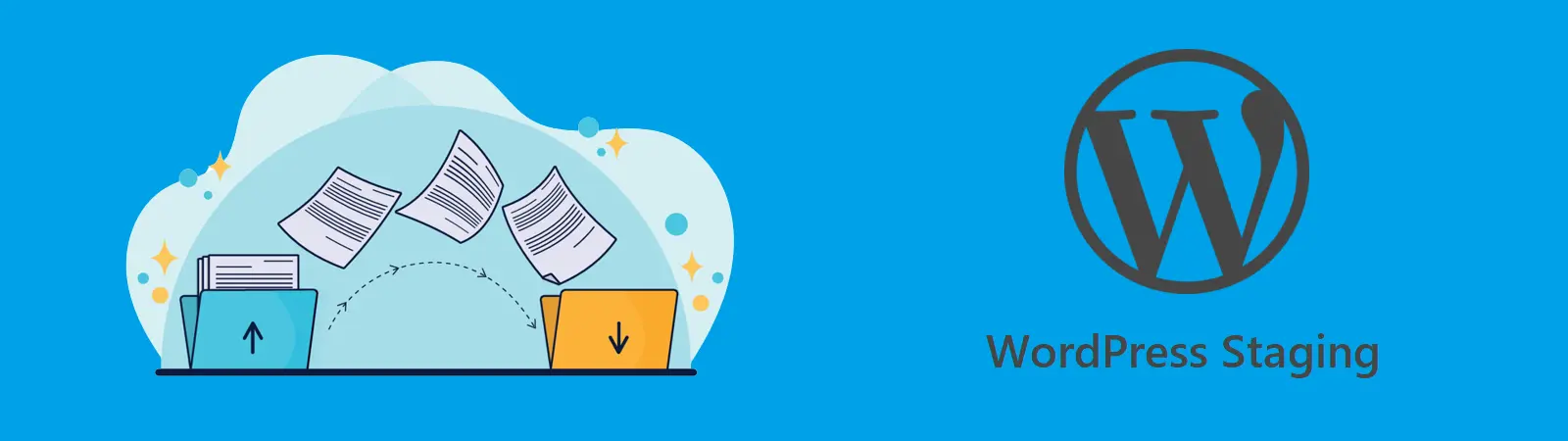Obsah článku:
- Staging webu na WordPressu aneb jak bezpečně testovat weby
- Plugin WP Staging
- Vytvořte si kopii webu
- Staging webu na WordPressu aneb jak bezpečně testovat weby
- Začnete s úpravami a testováním
- Testování je dokončeno. Jak můžete zmigrovat změny na ostrý web?
- Staging webu na WordPressu aneb jak bezpečně testovat weby
- Závěr
- Více článků o WordPressu
Upraveno 6 prosince, 2023 00:21
Pokud spravujete webhosting na oblíbené platformě WordPress, pak patrně znáte následující situaci jak své boty. Máte živou verzi webu, na kterou chodí desítky, možná stovky lidí denně. Potřebujete do webu implementovat novou funkci ale máte strach, že se web poškodí, nebo bude fungovat nekorektně. Co s tím? Odpověď je nasnadě. Staging webu. Dnešním tématem tedy bude staging webu na WordPressu aneb jak bezpečně testovat weby. A nebojte, bude to pohodlné, lehké a zvládne to i ten, kdo teprve s WordPressem začíná.
Staging webu na WordPressu aneb jak bezpečně testovat weby
Pojďme si nejprve říct, jak vlastně staging webu funguje. Je totiž principiálně jednoduché. Na straně jedné máte funkční a živý web (live web), na který chodí uživatelé a který musí zůstat funkční. Na druhé straně máte jeho přesnou kopii, která je neveřejná a na které si otestuje vše, co potřebujete na webu změnit. A jedno, zda to je vzhled, celkový redesign nebo nové funkce. Princip stagingu je pak v tom, že budete schopni přenést a implementovat změny na straně staging webu do live verze webu.
A přesně tohle umí plugin WP Staging (https://wordpress.org/plugins/wp-staging/). Pojďme se na něj podívat trochu blíže a také si ukažme na příkladu, jak vytvořit kopii webu a následně jak implementovat změny z kopie do live verze funkčního webu.
Plugin WP Staging
Abych byl na začátku úplný s informacemi, jedná se o placený plugin. Nicméně, pokud potřebujete provést např. redesign webu, což Vám zabere několik dnů až měsíc práce, není cena za licenci pluginu velká. Aktuálně k datu tohoto článku se bavíme o ceně kolem 8 dolarů za měsíc. A to je cena více než přijatelná.
Plugin nainstalujete velmi jednoduše:
- v levém menu administrace si klikněte na položku „Pluginy„
- v podmenu si vyberte „Přidat nový„
- ve vyhledávacím poli v pravém horním rohu napište jméno pluginu „WP Staging„
- plugin nainstalujte a aktivujte
- uhraďte a aktivujte licenci pluginu
Vytvořte si kopii webu
Po aktivaci pluginu Vám levém menu přibude nová položka WP Staging Pro. Klikněte na ní a na obrazovce pluginu vytvořte kopii webu pomocí tlačítka „CREATE NEW STAGING SITE“. Na následující obrazovce aktivujte vytvoření kopie webu pomocí tlačítka „Start Cloning“. Pokud budete mít potřebu klonovat pouze určité tabulky nebo jenom některá data na FTP, můžete klonování upravit pomocí volby „Database Tables“ a „Files“.
Plugin nyní na ftp vytvoří náhodně pojmenovanou složku, do které udělá kopii dat WordPressu z FTP. Zároveň zkopíruje tabulky v databázi a vytvoří ty samé, akorát s novým prefixem. Technicky vzato tak vznikne plnohodnotná kopie stránky a to jak co se dat na FTP týče, tak i co se týče tabulek v MySQL databázi.
Jakmile se kopie vytvoří, můžete se přihlásit do naklonovaného webu. Platí v něm stejné přihlašovací údaje, jako v originál live verzi webu. Je zde tedy stejné uživatelské jméno tak heslo.
Staging webu na WordPressu aneb jak bezpečně testovat weby
Začnete s úpravami a testováním
Předpokládám, že nyní už jste přihlášení v administraci naklonovaného webu. Poznáte to velmi jednoduše tak, že horní admin panel bude oranžový. Tím plugin rozlišuje live verzi od klonu. Nyní máte volné ruce s testováním. Můžete nainstalovat novou šablonu, provést její úpravy, nainstalovat a naladit nové pluginy či funkce. Prostě vše, co aktuálně potřebujete nebo co musíte udělat pro to, aby se provedly změny, které máte v úmyslu později nasadit na ostrou verzi stránek.
Testování je dokončeno. Jak můžete zmigrovat změny na ostrý web?
Nyní jste ve fázi, kdy je nový web na staging verzi dokončený a plně odladěný. Bude tedy potřeba, abyste změny zmigrovali na ostrou verzi webu. Doporučuji provést dvě zásadní věci. Nejprve si pomocí pluginu vytvořte záložní kopii aktuálního stavu webu, abyste se měli v případě problému kam vrátit. Druhá věc, doporučuji provádět migraci změn ve večerních, nebo nočních hodinách, kdy je na webu minimální, nebo dokonce nulový provoz.
Samotná migrace změn je také opravdu velmi jednoduchá. Postupujte následovně:
- přihlaste na ostrou verzi webu
- v levém menu klikněte na WP Staging Pro
- u naklonované verze webu klikněte na tlačítko „Actions„
- vyberte možnost „Push Changes„
Plugin nyní bude klonovat reverzně. Vezme všechny změny, které jste provedli na staging verzi webu a implementuje je na ostré stránky. Defacto udělá zpětnou kopii. Jakmile proces dokončí, je vše plně hotovo a na webu by se měly projevit změny, které jste provedli na staging verzi webu.
POZOR: pokud používáte jakýkoliv cache plugin, je nutné cache kompletně smazat, aby nevznikal rozpor mezi novou verzí webu a to původní, nakešovanou. Nyní můžete provést kompletní testy webu a pokud bude vše v pořádku, máte produkční stránky upravené podle svých potřeb. A to zcela bezpečnou formou.
Staging webu na WordPressu aneb jak bezpečně testovat weby
Závěr
Pokud jste dočetli návod až sem, patrně už vidíte, že provádět bezpečně úpravy na webu formou live stagingu není zas tak složité. Tento plugin funguje dobře jak na vlastním serveru, tak i na klasickém sdíleném hostingu. Pokud se tedy bojíte sáhnout do živého webu, ze strachu, že na něm něco poškodíte, díky tomuto pluginu máte možnosti kompletně otevřené. A cena 8 dolarů, což je cca necelých 200 Kč za to opravdu stojí.
Web je vytvářen s pečlivostí k obsaženým informacím. Snažím se poskytovat kvalitní a užitečný obsah, který ostatním pomáhá, nebo je inspiruje. Pokud jste spokojeni s mou prací a chtěli byste mě podpořit, můžete to udělat prostřednictvím jednoduchých možností.
Byl pro Vás tento článek užitečný?
Klikni na počet hvězd pro hlasování.
Průměrné hodnocení. 5 / 5. Počet hlasování: 2
Zatím nehodnoceno! Buďte první
Je mi líto, že pro Vás nebyl článek užitečný.
Jak mohu vylepšit článek?
Řekněte mi, jak jej mohu zlepšit.

Odebírejte Newsletter
Buďte v obraze! Připojte se k odběru newsletteru a buďte první, kdo získá nejnovější informace přímo do vaší e-mailové schránky. Sledujte aktuality, exkluzivní události a inspirativní obsah, přímo na Vašem e-mailu.
Zajímá Vás redakční systém WordPress? Pak Vás určitě bude zajímat i jeho bezpečnost. Pod tlačítkem níže jsem pro Vás připravil kompletního průvodce zabezpečením WordPressu, který máte dostupný zcela zdarma.